CAD編輯器中怎麽添加多行文本
阿新 • • 發佈:2018-12-21
www 方法 alt 多行 界面 啟動 bee 電腦 標註 現在,在CAD繪圖的時候繪制的圖形也比較復制了,所以在有的地方就需要做一些文字標註來進行說明一下,但是在CAD圖紙中怎麽做文字標註了,那在CAD編輯器中怎麽添加多行文本了?小夥伴們都知道嗎?小面小編整理了一些操作技巧,現在分享給你們,想要了解的朋友可以一起來看看哈,以下就是具體操作。
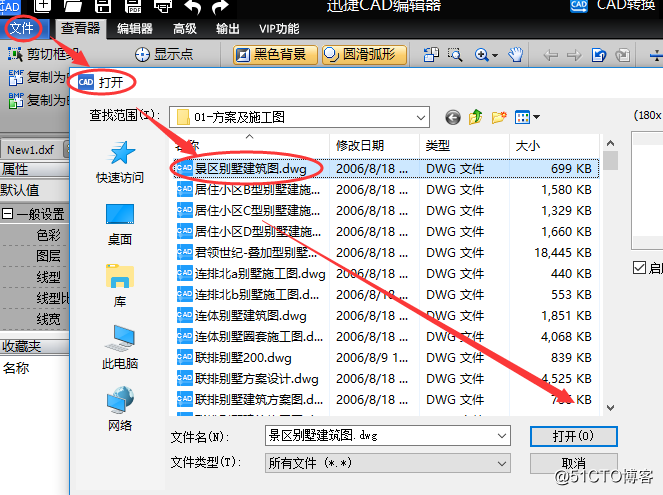
步驟一:首先,如果沒有安裝CAD編輯器的小夥伴們在電腦中打開一個瀏覽器,然後在瀏覽器的搜索框中搜索迅捷CAD編輯器,在搜索的結果中點擊進入官網,接著點擊下載安裝CAD編輯器。 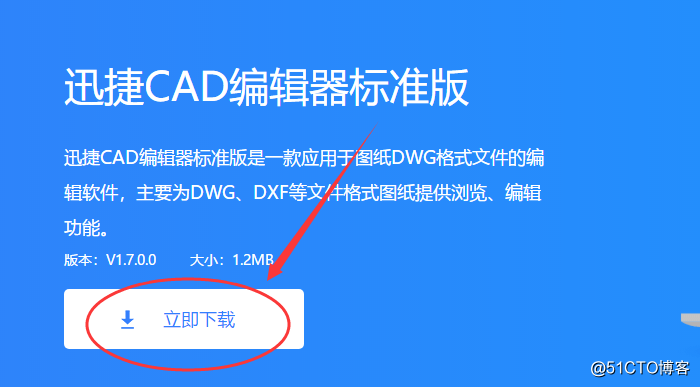
步驟二:將CAD編輯器進行啟動進入到編輯器的操作界面之後,鼠標在點擊該軟件上方的“文件”選項,在“文件”的下拉欄中在點擊“打開”按鈕,之後在界面彈出的“打開”對話框中打開 CAD圖紙,然後再退出對話框。
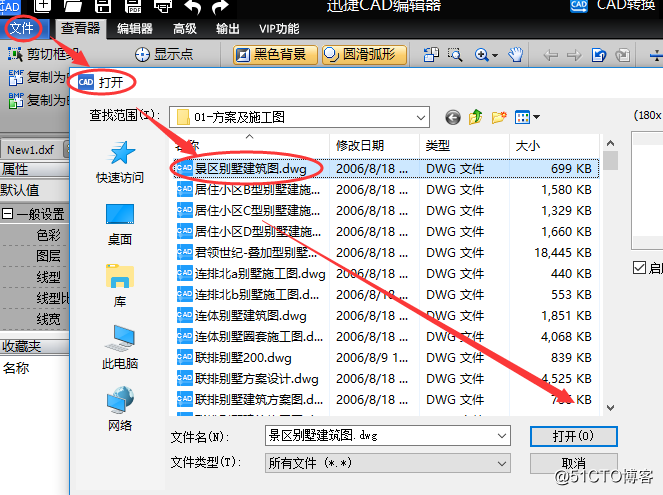
步驟三:CAD圖紙文件打開之後,在點擊該軟件上方菜單欄中的“編輯器”選項,然後在文字功能欄中在點擊“多行文本”創建一個多行文本就可以了。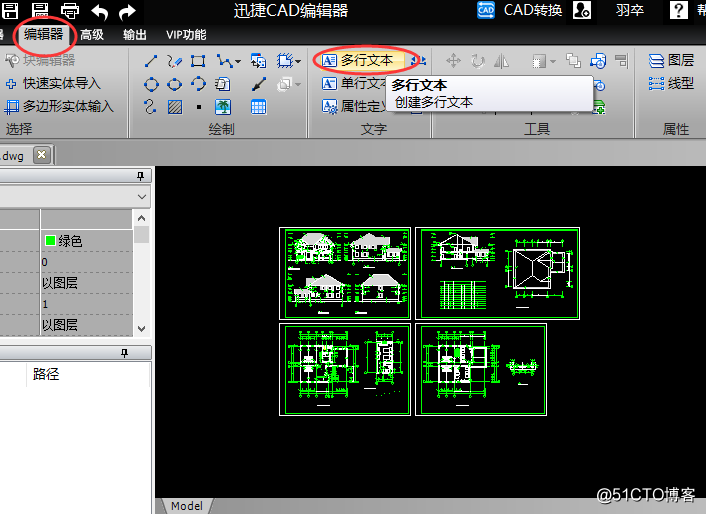
步驟四:最後,在彈出的“文字格式化”對話框中就直接可以輸入要標註的文字就可以了。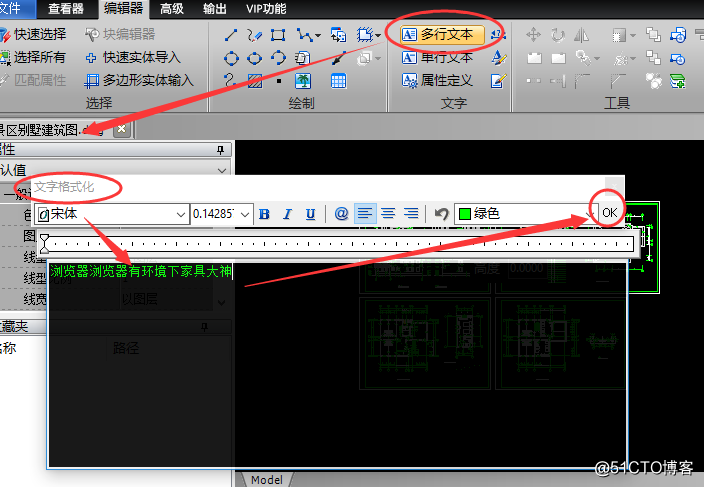
今天的分享就到這裏了,以上就是小編和小夥伴們分享的在CAD編輯器中添加多行文本的操作方法,其實學習CAD還是很簡單的,只要掌握好使用技巧,那在後續的文章中小編也會在給大家分享更多有關CAD的使用技巧,想要了解的朋友可以來看看,小編希望能夠對你們有幫助。
CAD編輯器中怎麽添加多行文本
